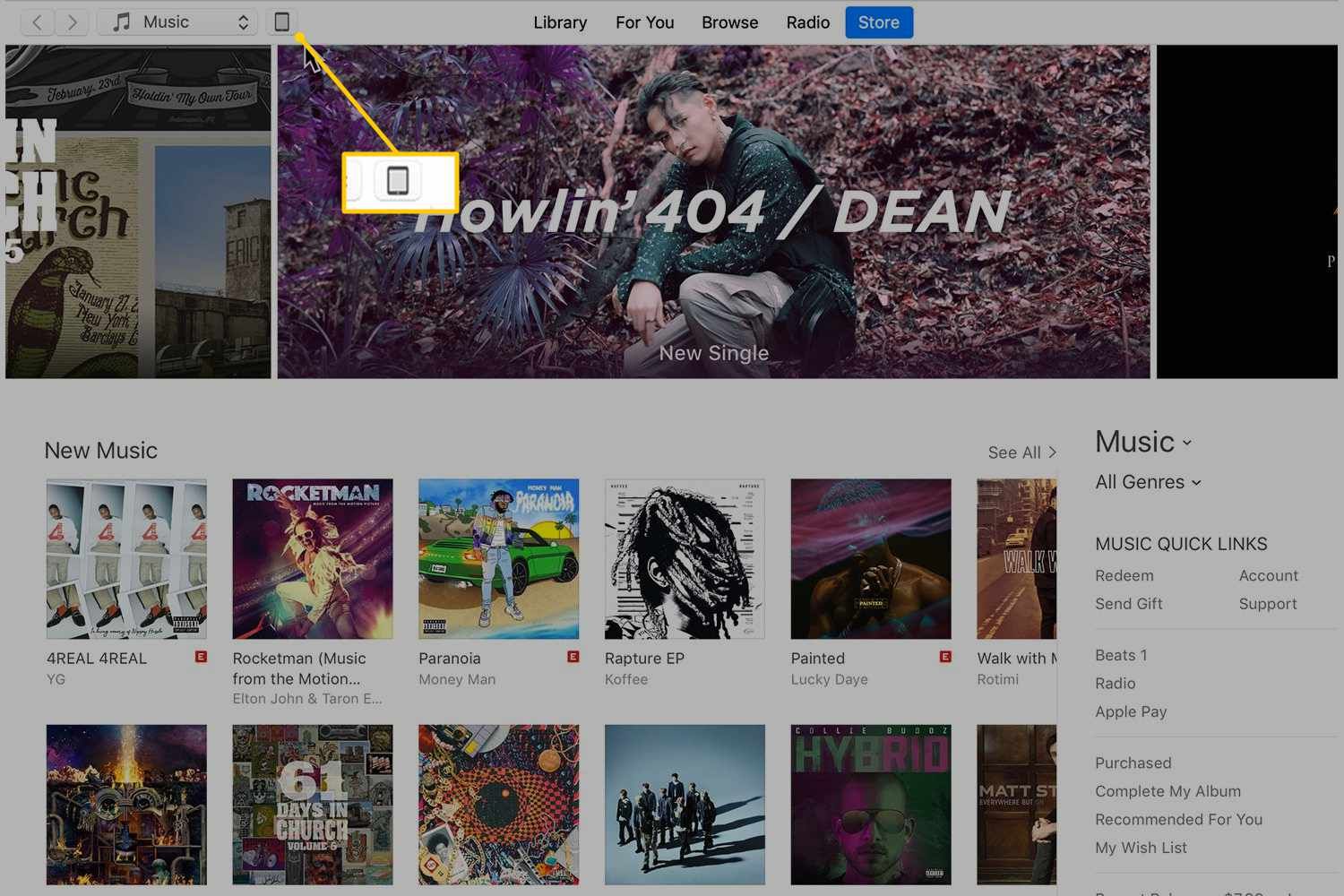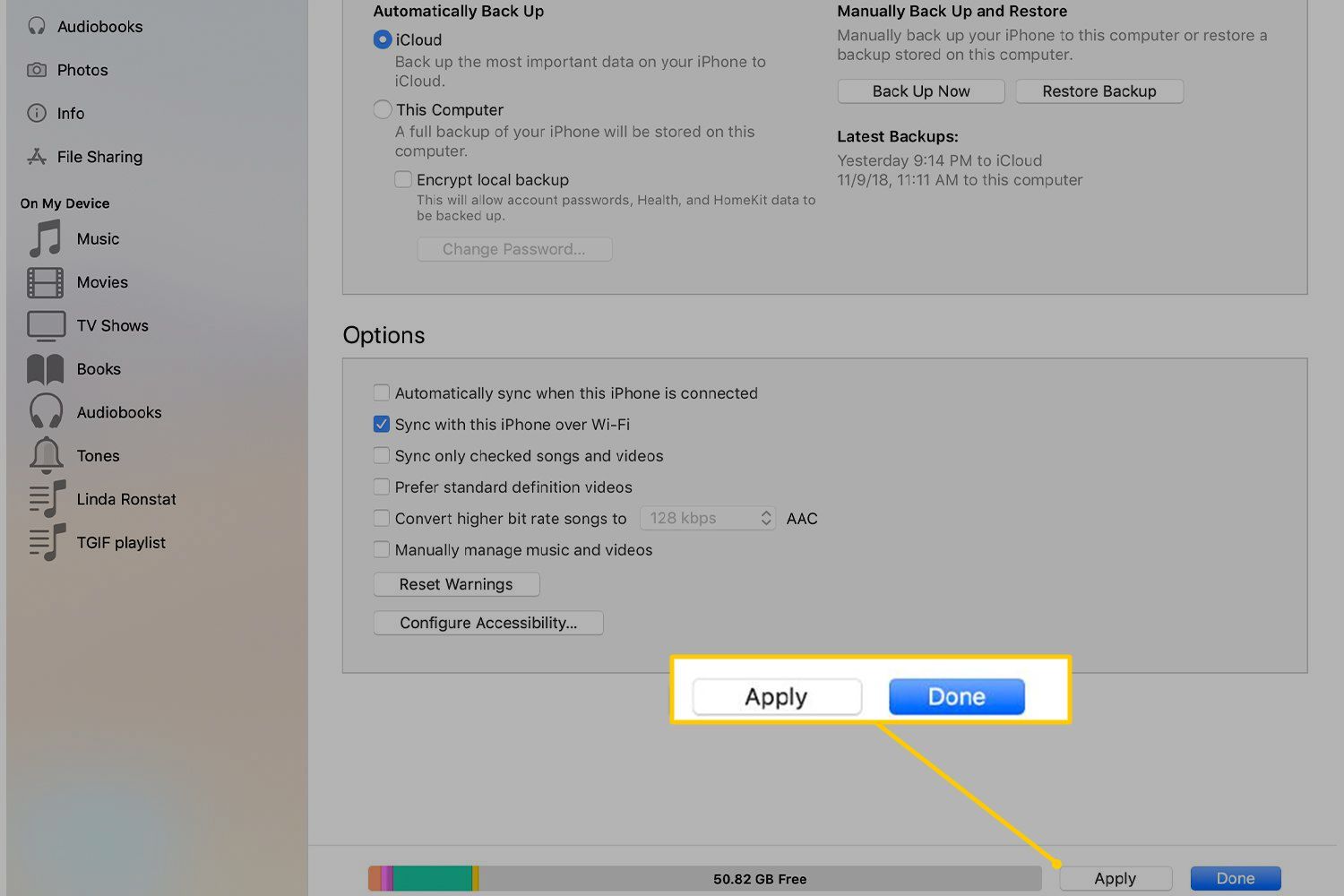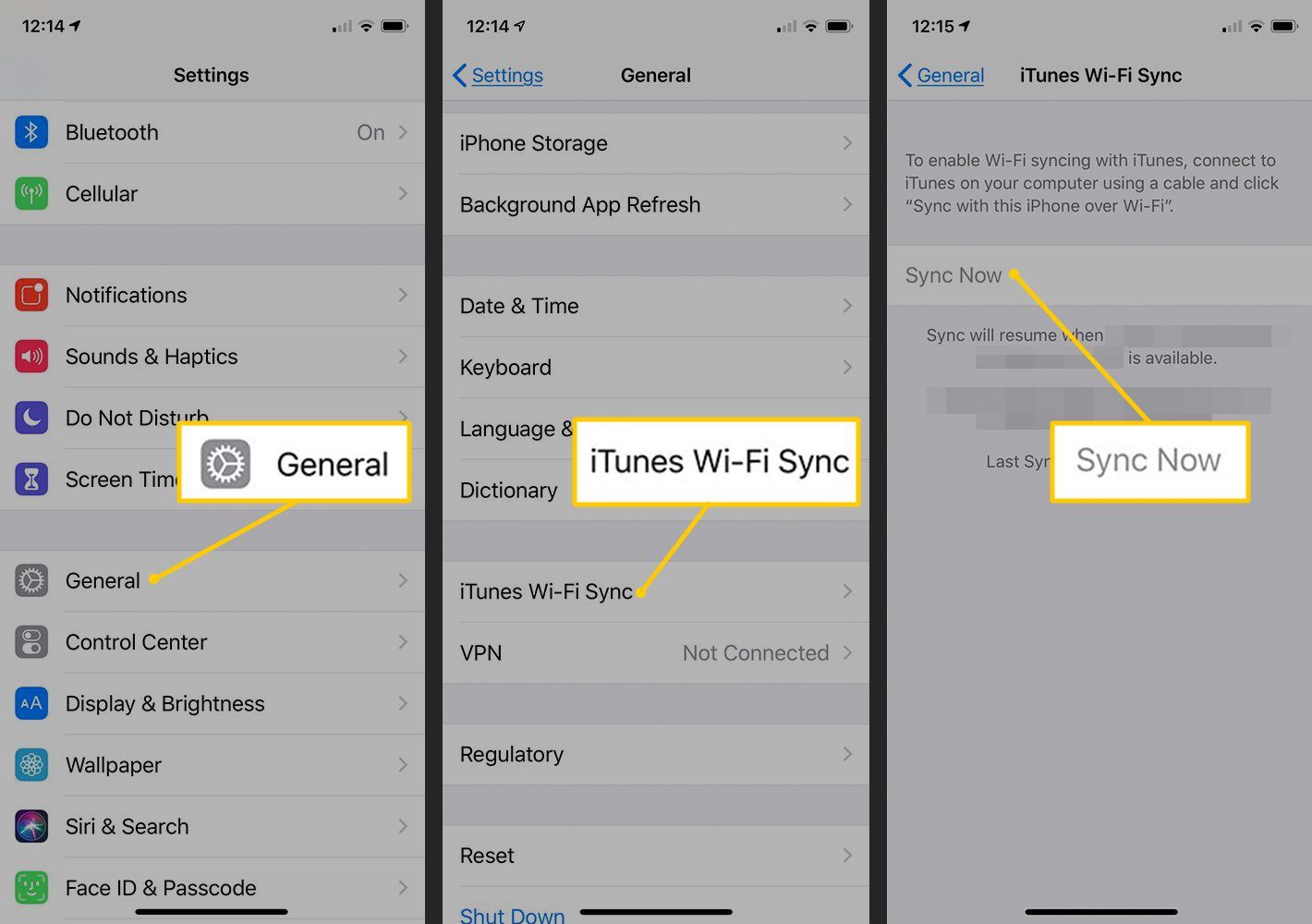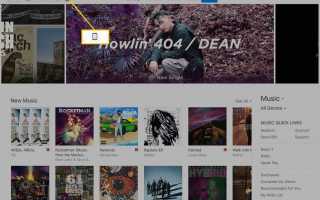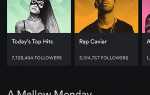Содержание
IPhone позволяет легко делать практически все без проводов, включая синхронизацию iPhone с компьютером. Стандартный способ синхронизации устройств с компьютером — использование USB-кабеля, но, изменив одну настройку, вы можете синхронизировать ваш iPhone по Wi-Fi с вашим компьютером. Вот что вам нужно знать.
Информация в этой статье относится к iPhone и другим устройствам iOS под управлением iOS 5 или выше.
Прежде чем вы начнете
Чтобы использовать синхронизацию Wi-Fi между вашим iPhone и компьютером, вам необходимо:
- IPhone, iPod touch или iPad под управлением iOS 5 или выше. Обновление до последней версии всегда лучше.
- iTunes 10.6 или выше работает на вашем компьютере. Снова обновите до последней версии.
- IPhone и компьютер подключены к одной сети Wi-Fi.
Синхронизация iPhone с компьютером через Wi-Fi Настройка
Для беспроводной синхронизации iPhone необходимо использовать кабель — хотя бы один раз — чтобы изменить настройки в iTunes, чтобы включить беспроводную синхронизацию для вашего телефона. Сделайте это один раз, и вы сможете пользоваться беспроводной связью каждый раз после этого.
Подключите iPhone или iPod touch к компьютеру с помощью USB обычным проводным способом, чтобы синхронизировать устройство. Если iTunes не открывается автоматически, откройте его.
В iTunes выберите iPhone значок, чтобы перейти к экрану iPhone Summary.

в Параметры раздел выберите Синхронизация с этим iPhone через Wi-Fi флажок

Выбрать Применять, затем выберите Готово сохранить изменения.

Чтобы извлечь iPhone, перейдите на левую панель и выберите стрелку вверх рядом со значком iPhone. Затем отключите iPhone от компьютера.

Как синхронизировать ваш iPhone через Wi-Fi
После изменения настроек и отключения iPhone от компьютера вы можете синхронизироваться по Wi-Fi. Вам больше никогда не придется менять эту настройку на компьютере.
Выполните следующие шаги для синхронизации:
Убедитесь, что компьютер и iPhone подключены к одной сети Wi-Fi. IPhone не может быть подключен к Wi-Fi на работе и синхронизироваться с компьютером дома.
На iPhone коснитесь настройки приложение.
Нажмите Генеральная.
Прокрутите вниз, затем нажмите iTunes Wi-Fi Sync.
На экране iTunes Wi-Fi Sync перечислены компьютеры, с которыми вы можете синхронизировать iPhone, когда он был синхронизирован в последний раз, и Синхронизировать сейчас кнопка. Нажмите Синхронизировать сейчас.

Кнопка меняется на чтение Отменить синхронизацию. Под ним появляется сообщение о состоянии синхронизации. По завершении синхронизации появится сообщение.
Советы по синхронизации iPhone через Wi-Fi
Беспроводная синхронизация iPhone медленнее, чем с USB. Если у вас есть тонна контента для синхронизации, используйте традиционный проводной метод.
Вы не должны помнить, чтобы синхронизировать вручную. Когда iPhone подключен к источнику питания и находится в той же сети Wi-Fi, что и компьютер, телефон синхронизируется автоматически.
Используя синхронизацию Wi-Fi, вы можете синхронизировать телефон или iPod Touch с несколькими компьютерами, если эти компьютеры авторизованы с одним и тем же Apple ID.
Вы не можете изменить настройки синхронизации на iPhone или iPod Touch. Это можно сделать только в iTunes.
Устранение неполадок синхронизации iPhone Wi-Fi
Если возникают проблемы с синхронизацией iPhone через Wi-Fi, попробуйте следующие исправления:
- Перезагрузите iPhone.
- Убедитесь, что оба устройства находятся в одной сети Wi-Fi и что компьютер не находится в спящем режиме.
- Проверьте свой брандмауэр. В зависимости от настроек брандмауэра, брандмауэр может блокировать способы подключения iPhone к компьютеру. Убедитесь, что брандмауэр разрешает подключения через TCP-порты 123 и 3689 и UDP-порты 123 и 5353.
Если iPhone не может подключиться к Wi-Fi, он не будет синхронизироваться с помощью Wi-Fi. Узнайте, как исправить iPhone, который не может подключиться к Wi-Fi.
Синхронизировать iPhone с iCloud
Вам не нужно синхронизировать с компьютером или iTunes вообще. Если хотите, синхронизируйте данные на iPhone с iCloud. Некоторые люди предпочитают этот вариант. Для тех, у кого нет компьютеров, это единственный выбор. Узнайте больше о том, как сделать резервную копию вашего iPhone в iCloud.